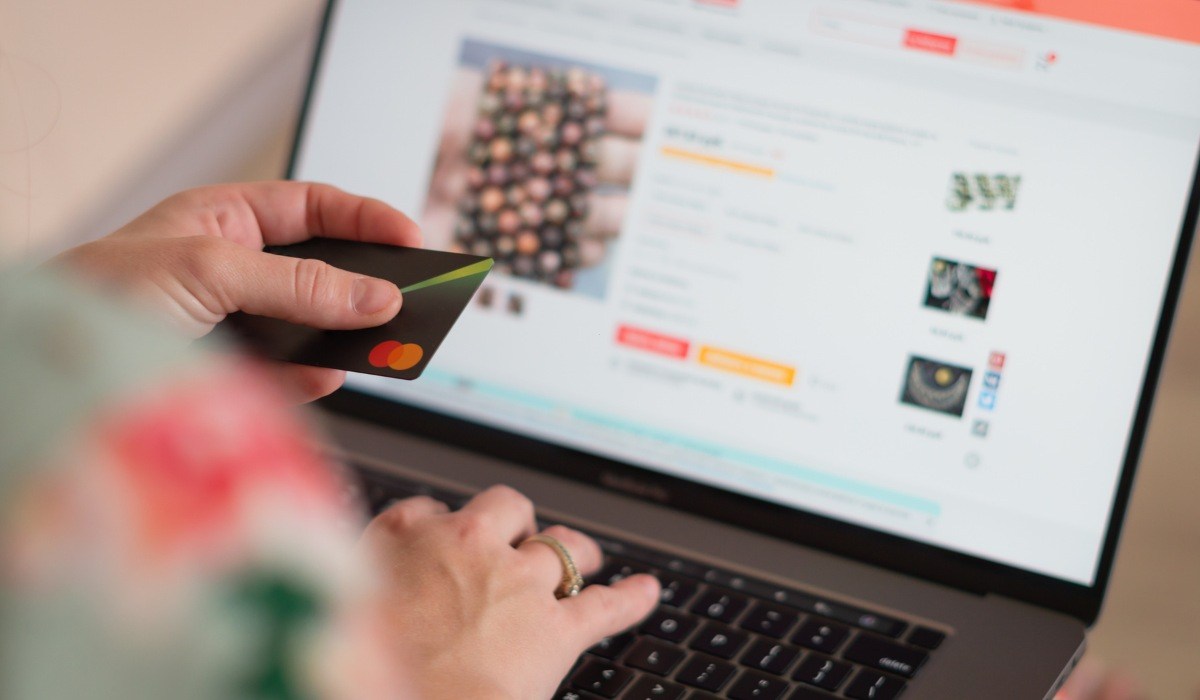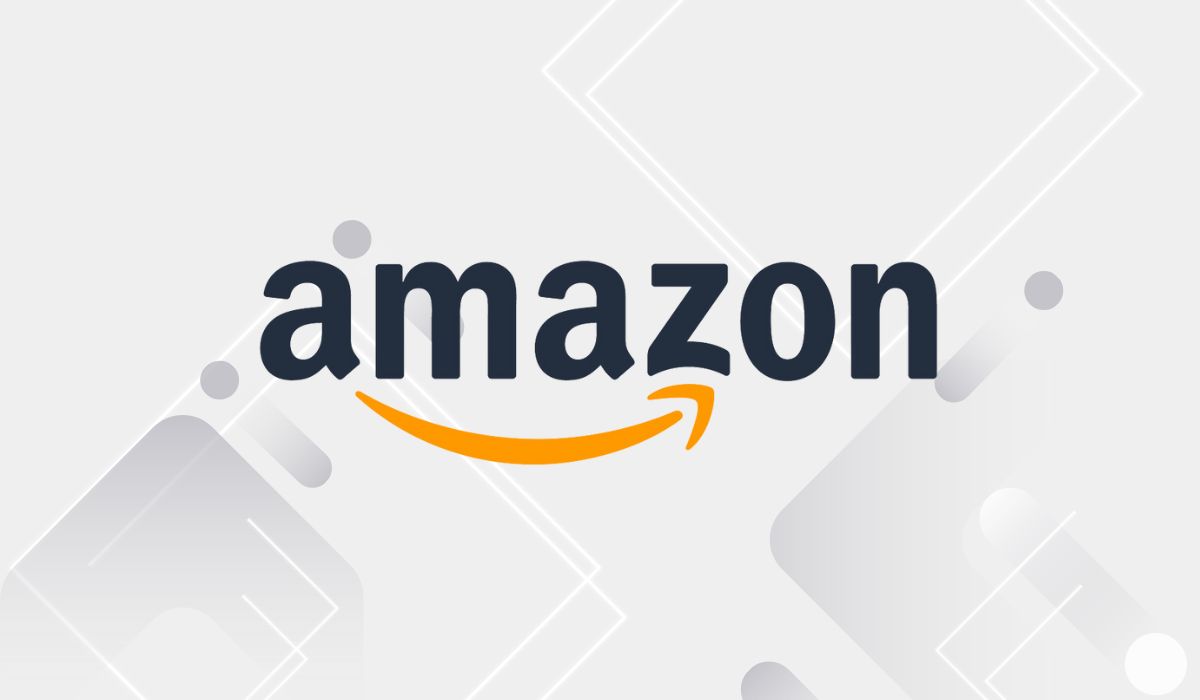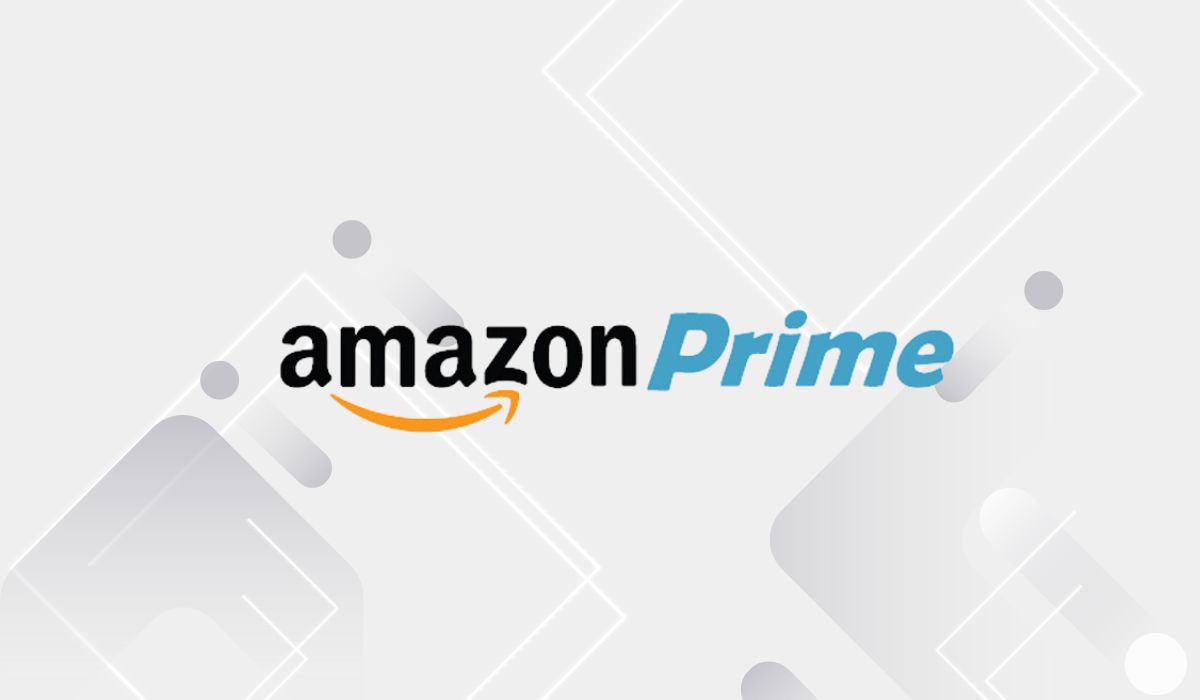Guía para ver, cambiar y restablecer tu contraseña de Amazon
En el mundo digital actual, proteger nuestras cuentas online es más importante que nunca, y nuestra cuenta de Amazon no es la excepción. Ya sea porque sospechas de actividad inusual, has olvidado tu clave o simplemente quieres reforzar la seguridad, saber cómo cambiar y gestionar tu contraseña es fundamental. Aunque Amazon no permite "ver" tu contraseña actual por seguridad, sí ofrece procesos claros para modificarla o restablecerla. En esta guía detallada, te explicamos paso a paso cómo puedes cambiar tu contraseña, qué hacer si la has olvidado y te damos consejos clave para mantener tu cuenta segura.
Todo sobre la gestión de tu contraseña en Amazon
- ¿Por qué es importante gestionar y cambiar tu contraseña de Amazon periódicamente?
- Imposibilidad de "ver" tu contraseña actual en Amazon: un protocolo de seguridad
- Cómo cambiar tu contraseña de Amazon si conoces la actual
- ¿Qué hacer si has olvidado tu contraseña de Amazon? Proceso de restablecimiento
- Creando una nueva contraseña segura para Amazon: consejos clave
- Requisitos de contraseña de Amazon: ¿qué tan complejas deben ser?
- Claves de acceso en Amazon: una alternativa más segura y cómoda
- ¿Cambiar la contraseña de Amazon cierra la sesión en todos los dispositivos?
- ¿Por qué Amazon podría solicitarte que cambies tu contraseña?
- Herramientas para mantener seguras tus contraseñas y claves de acceso
- Preguntas frecuentes sobre la contraseña de tu cuenta de Amazon
- Protegiendo tu acceso a Amazon: una responsabilidad compartida
¿Por qué es importante gestionar y cambiar tu contraseña periódicamente?
Tu cuenta de Amazon no solo almacena tu historial de compras, sino también información personal sensible como tus direcciones y métodos de pago. Mantener una contraseña robusta y cambiarla de vez en cuando es esencial para:
- Prevenir accesos no autorizados: Si tu contraseña se ve comprometida en una brecha de seguridad de otro sitio web (especialmente si la reutilizas), cambiarla en Amazon evita que los atacantes accedan a tu cuenta.
- Proteger tu información financiera: Una contraseña fuerte dificulta que terceros realicen compras no autorizadas.
- Mantener la privacidad de tus datos personales.
- Cumplir con buenas prácticas de ciberseguridad.
La imposibilidad de "ver" tu contraseña actual en Amazon: un protocolo de seguridad
Es importante aclarar que, por motivos de seguridad, Amazon no te permite ver tu contraseña actual almacenada en su sistema. Cuando una contraseña se guarda, suele estar cifrada (hasheada), lo que significa que ni siquiera los empleados de Amazon pueden acceder a ella. Esta es una medida estándar para proteger tus credenciales.
Por lo tanto, si has olvidado tu contraseña, no podrás "recuperarla". En su lugar, deberás pasar por el proceso de restablecimiento de contraseña para crear una nueva.
Cómo cambiar tu contraseña de Amazon si conoces la actual
Si recuerdas tu contraseña vigente y simplemente deseas cambiarla, el proceso es sencillo.
Cambiar contraseña desde el sitio web de Amazon (ordenador)
- Inicia sesión en Amazon: Ve a Amazon.es e introduce tus credenciales.
- Accede a "Cuenta y listas": En la esquina superior derecha, pasa el cursor sobre "Hola, [Tu Nombre] Cuenta y listas".
- Selecciona "Mi cuenta": En el menú desplegable, haz clic en "Mi cuenta".
- Ve a "Inicio de sesión y seguridad": Dentro de las opciones, busca y selecciona "Inicio de sesión y seguridad".
- Edita la contraseña: Al lado del campo "Contraseña", haz clic en el botón "Editar".
- Introduce las contraseñas: Escribe tu contraseña actual para verificar tu identidad. Luego, escribe tu nueva contraseña dos veces para confirmarla.
- Guarda los cambios: Haz clic en "Guardar cambios". Tu nueva contraseña estará activa inmediatamente.
Cambiar contraseña desde la aplicación móvil de Amazon
Los pasos en la app de Amazon Shopping son muy similares:
- Abre la aplicación Amazon Shopping e inicia sesión.
- Accede a tu perfil: Toca el icono de perfil (figura de persona) en la barra de navegación inferior.
- Selecciona "Tu cuenta": Pulsa en "Tu cuenta".
- Ve a "Inicio de sesión y seguridad".
- Edita la contraseña: Toca "Editar" junto al campo "Contraseña".
- Introduce las contraseñas: Escribe tu contraseña actual y luego la nueva contraseña dos veces.
- Guarda los cambios.
¿Qué hacer si has olvidado tu contraseña? Proceso de restablecimiento
Si no recuerdas tu contraseña actual, necesitarás restablecerla:
- Ve a la página de inicio de sesión de Amazon: Tanto en la web como en la app, dirígete a la pantalla de inicio de sesión.
- Solicita ayuda: Haz clic en el enlace que dice "¿Has olvidado la contraseña?".
- Identifica tu cuenta: Introduce el correo electrónico o número de teléfono asociado a tu cuenta.
- Verificación de identidad: Amazon te enviará una contraseña de un solo uso (OTP) a tu correo o por SMS. Introduce esta OTP en la página.
- Crea una nueva contraseña: Una vez verificada tu identidad, se te permitirá crear una nueva contraseña.
Esta nueva contraseña será válida para todas las cuentas relacionadas con Amazon que usen el mismo correo (Kindle, Audible, etc.).
Creando una nueva contraseña segura para Amazon: consejos clave
Al crear una nueva contraseña, sigue estas recomendaciones para maximizar su seguridad:
- Longitud: Intenta que tenga al menos 12-16 caracteres.
- Complejidad: Utiliza una combinación de mayúsculas, minúsculas, números y símbolos.
- Evita información personal: No uses nombres, fechas de nacimiento o datos fáciles de adivinar.
- Sé único: No reutilices contraseñas que ya usas en otros sitios web.
- Aleatoriedad: Evita palabras comunes o secuencias obvias como "123456".
Requisitos de contraseña de Amazon: ¿qué tan complejas deben ser?
Actualmente, los requisitos mínimos de Amazon son bastante básicos: solicitan una contraseña de al menos 6 caracteres. Sin embargo, siempre es altamente recomendable crear contraseñas mucho más largas y complejas para una mayor seguridad.
Claves de acceso (Passkeys) en Amazon: una alternativa más segura
Recientemente, Amazon ha implementado el uso de claves de acceso (passkeys) como alternativa a las contraseñas. Este método de inicio de sesión es más seguro y cómodo. Utiliza claves criptográficas y te permite autenticarte con tu huella dactilar, reconocimiento facial o el PIN de tu dispositivo, eliminando la necesidad de recordar y escribir contraseñas. Si tienes la opción, configurar una clave de acceso es una medida de seguridad muy recomendable.
¿Cambiar la contraseña cierra la sesión en todos los dispositivos?
Sí, generalmente, cuando cambias tu contraseña de Amazon, se cerrará la sesión de tu cuenta en todas las apps y navegadores. Esta es una medida de seguridad importante para revocar cualquier acceso no autorizado. Si deseas hacerlo de forma manual, puedes aprender cómo cerrar sesión en todos los dispositivos de Amazon en nuestra guía.
¿Por qué Amazon podría solicitar que cambies tu contraseña?
Si Amazon te pide de forma proactiva que cambies tu contraseña, suele ser por razones de seguridad:
- Detección de actividad inusual: Esto podría ser un indicio de un intento de acceso no autorizado, y en casos extremos podría llevar a que te encuentres con una cuenta de Amazon suspendida por actividad inusual, por lo que es importante actuar rápido.
- Si tu contraseña ha sido identificada en una brecha de seguridad de otro sitio web y la reutilizabas.
En estos casos, verifica siempre que la solicitud provenga de Amazon y no de un email de phishing. Accede siempre a tu cuenta directamente desde la web o la app oficial.
Herramientas para mantener seguras tus contraseñas y claves de acceso
Recordar contraseñas únicas y complejas es prácticamente imposible. Por ello, se recomienda encarecidamente el uso de un gestor de contraseñas (como NordPass, 1Password, Bitwarden, etc.). Estas aplicaciones generan y almacenan de forma cifrada todas tus contraseñas, facilitando un acceso seguro y único para cada cuenta.
Preguntas frecuentes sobre la contraseña de tu cuenta de Amazon
- ¿Cómo puedo ver mi contraseña de Amazon sin cambiarla? No es posible. Amazon no muestra tu contraseña actual. Si la olvidaste, debes restablecerla.
- Si cambio mi contraseña, ¿afecta a mi PIN de Prime Video? No directamente. El PIN de Prime Video es una configuración separada que se gestiona dentro de los ajustes de perfiles de Prime Video.
- ¿Con qué frecuencia debo cambiar mi contraseña? Cambiarla cada pocos meses o si sospechas de algo inusual es una buena práctica. El uso de claves de acceso puede reducir esta necesidad.
Protegiendo tu acceso a Amazon: una responsabilidad compartida
Gestionar adecuadamente la contraseña de tu cuenta de Amazon es un paso esencial para proteger tu información. Ya sea que necesites cambiar tu contraseña por una más robusta o restablecerla porque la has olvidado, Amazon ofrece procesos claros y seguros. Complementar una buena gestión de contraseñas con la verificación en dos pasos y el uso de claves de acceso fortalecerá significativamente la seguridad de tu cuenta. Mantener tu cuenta segura es una responsabilidad compartida entre tú y la plataforma.